Så här sparar du dina spel sessioner
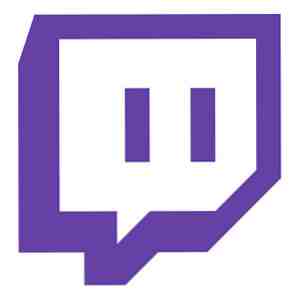
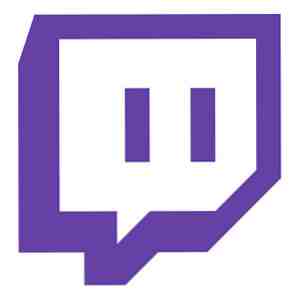 När vi går in i vår månad med speluppsatser verkar det bara vara lämpligt att vi tittar på den känsliga konsten för live streaming PC och konsolspel. Även om det är svårt att förstå varför någon skulle vilja titta på främlingar som spelar spel måste jag vara helt ärlig och säga att jag hittade BanadanRobs SimCity-sessioner ganska övertygande (åtminstone tills jag köpte spelet själv SimCity 2013 - Tale of a Terrible Launch & a Fantastiskt spel [MUO Gaming] SimCity 2013 - Tale of a Terrible Launch och ett fantastiskt spel [MUO Gaming] SimCity var ett av de första PC-spelen jag någonsin spelat när den första gången släpptes 1989 - jag var bara 7 vid tiden. Du förstår då varför det här spelet har en speciell ... Läs mer).
När vi går in i vår månad med speluppsatser verkar det bara vara lämpligt att vi tittar på den känsliga konsten för live streaming PC och konsolspel. Även om det är svårt att förstå varför någon skulle vilja titta på främlingar som spelar spel måste jag vara helt ärlig och säga att jag hittade BanadanRobs SimCity-sessioner ganska övertygande (åtminstone tills jag köpte spelet själv SimCity 2013 - Tale of a Terrible Launch & a Fantastiskt spel [MUO Gaming] SimCity 2013 - Tale of a Terrible Launch och ett fantastiskt spel [MUO Gaming] SimCity var ett av de första PC-spelen jag någonsin spelat när den första gången släpptes 1989 - jag var bara 7 vid tiden. Du förstår då varför det här spelet har en speciell ... Läs mer).
Observera, vi pratar om live streaming här - om du bara vill spela in, kolla in WeGame eller FRAPS Så här jämför du och fejkar spelprestanda med hjälp av fraps Hur man jämför och felsöker spelprestanda med hjälp av fraps Läs mer .
Det första du behöver för att spela live-spel är ett konto över hos Twitch.tv. Jag litar på att du kan navigera över till Bli Medlem knapp. Streaming kräver också massor av uppladdningsbandbredd, och minst 1,5 MB (upp, inte ner) för HD. Kontrollera hastigheten över på Speedtest innan du bestämmer dig för vad du ska göra med.
FFSplit (Gratis)
Om du vill hoppa direkt i streaming av PC-spel är FFSplit det enklaste och billigaste sättet att gå. Med webcam överlagringar, ljud berättelse och scen val, det erbjuder verkligen alla grunderna för en bra livsström, och prestanda är också fantastiskt.
För att komma igång med FFSplit, öppna appen och gå över till fliken Fånga.
- Uppsättning FFSource som videokälla - det här öppnar ett kompositörsfönster där vi kan sammansatta lager.
- Välj Windows-standardenheter för ljudingång och utgång - Det här låter dig berätta om ditt innehåll.
- I FFSource-fönstret kan du skapa skapa scener i avsnittet som säger “duk” - varje duk är en annan scen du kan byta till under sändning. Jag fann att detta inte var möjligt när SimCity spelades, eftersom spelet fångar musen och inte låter dig flytta utanför spelområdet, även till en annan bildskärm.
- I Skikten avsnitt kan du lägga till och ombeställa överlagringar, till exempel en webbkamera. Klick Lägg till ny och välj videoinspelningsenhet, och sedan din webbkamera.
- Lägg till ett lager för ditt spel. I mitt fall var det enklaste att definiera en skärmregion vid den upplösning som spelet var inställt på, startat i det övre vänstra hörnet på min huvudskärm. Det är lite fiddly, men om du ställer in det för att fånga hela skrivbordet nu, och spelet körs med en lägre upplösning, kommer det att se ut som en liten låda i hörnet. Du vill inte ha det.
- Du kan välja utmatningsströmmar och spara till hårddisk - längst ner på fildelningsfliken. Båda kan göras samtidigt.
- För streaming måste du hämta strömknappen från din twitch.tv/broadcast-sida.
- Eller spara bara till hårddisken.
Jag kunde inte fånga konsolutmatning från min Roxio-enhet, men du kanske har bättre tur med en annan maskinvara. Här är ett exempel på SimCity:
XSplit (~ $ 5 / månad personlig licens)
Om du ser på din live streaming och föredrar en mer professionell lösning, slår ingenting XSplit, men det kommer till ett pris.
Förutom en tillförlitlig uppsättning grundläggande funktioner du kan förvänta dig (den fungerar med Roxio GameCap-enheten), har den även avancerade sändningsfunktioner. Med professionell licens kan du även spela in Skype-videosamtal. Varje scen kan konfigureras individuellt till ett annat urval av videokällor och kameror, eller till och med en statisk annons, introduktionslogotyp eller liknande.
Här är en testinfångning för att visa bara lite av vad den kan. Trots att det fanns en fördröjning på Roxio HDMI-inspelningsenheten, hanterade den jobbet beundransvärt.
Här är en fångst av XSplit bara med hjälp av videoingången från en Roxio GameCapture HD Pro. Skratta inte på mina n00b färdigheter.
Roxio GameCapture HD Pro (Hårdvara; $ 120)
Roxio GameCapture HD Pro är en hårdvarubutik som sitter mellan din HDMI-källa och din bildskärm - du kan använda den för att spela in PC-spel så länge du har en extra dator för att fungera som inspelare - men den är främst avsedd för konsoler. Har du inte råd med en? Frykt aldrig - vi ska ge fem - ja, fem - av dessa fantastiska Roxio-spelinspelningsanordningar borta, så håll koll på hemsidan för din chans att vinna.
Programvaran som medföljer enheten är bra för grundläggande inspelning och har en kompetent videoredigerare för splitsning och effekter, men det går inte att lägga till en webbkameraöverlagring. Kärleksfullt kan du lägga till ljudkommentarer för en livestreaming, men inte när du spelar in på hårddisken. Här är en grundläggande testinspelning för din “nöje”.
För strömmande konsolspel behöver du tyvärr splasha ut på någon hårdvara som Roxio - men alla kan komma igång med att spela PC-spel med bara ett Twitch-konto och FFSplit. Personligen föredrar jag XSplit, men månadsabonnemanget stryker lite.
Tror du att du ska ha ett go och live stream spel? Kan du eventuellt innehålla din spänning för alla spelgodisar vi bokstavligen kommer att kasta på dig denna månad?


